
Nesvarbu, ar skubate ieškoti programos, ar tiesiog ieškote efektyvesnių naršymo būdų, gali būti naudinga žinoti kelis „Launchpad“ atidarymo būdus. Yra daugiau nei 7 paprasti būdai, kaip atidaryti „Launchpad“ sistemoje „Mac“ ir užtikrinti, kad darbo eiga būtų sklandi ir be streso.
1. Iš doko
Lengviausias ir labiausiai žinomas būdas atidaryti Launchpad „Mac“ kompiuteryje yra pasiekti jį per doką. Tiesiog spustelėkite „Launchpad“ piktogramą (devynių spalvingų kvadratų tinklelis), kad ją atidarytumėte.

2. Trackpad gestas
„Mac“ valdymo pulto gestai suteikia universalų „macOS“ naršymą. Paprasčiausiai suspaudę nykščiu ir trimis pirštais ant jutiklinio kilimėlio, galite greitai pasiekti Launchpad savo Mac kompiuteryje.

Jei ji neveikia, tai reiškia, kad jūsų „Mac“ sistemoje ši funkcija išjungta, ir štai kaip ją įjungti:
1. Spustelėkite Apple logotipą ir eikite į System Settings .
2. Eikite į Trackpad nustatymus ir perjunkite į skirtuką Daugiau gestų .
3. Įjunkite jungiklį šalia Launchpad ir viskas.
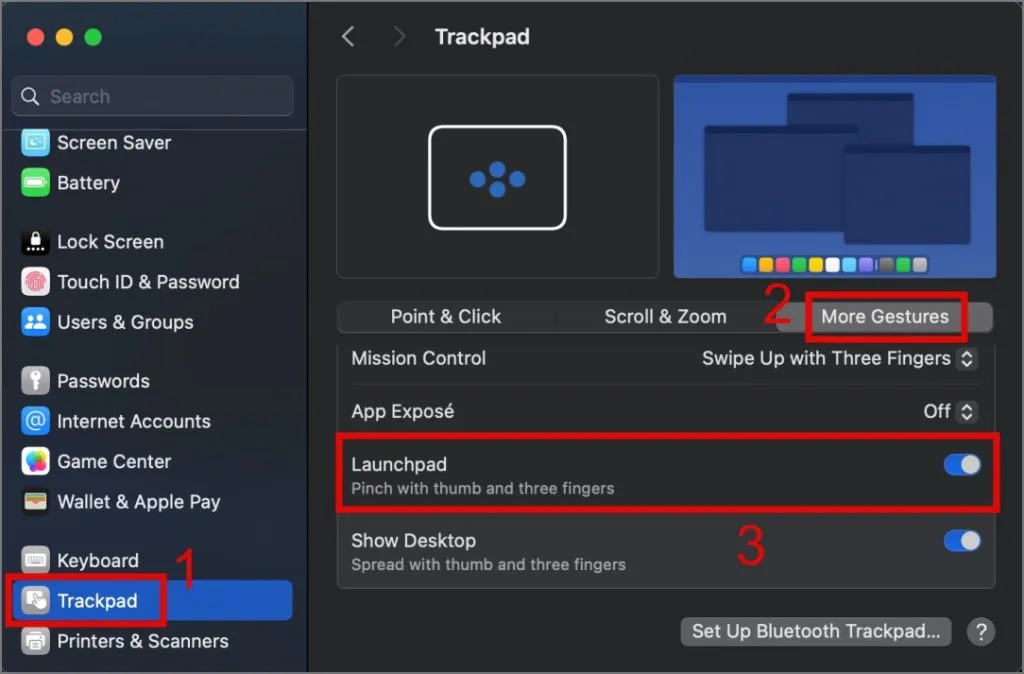
3. F4 klavišas (tik „Intel“)
Kitas greitas būdas „Mac“ kompiuteryje atidaryti „Launchpad“ yra paspausti klavišą F4, kuris pasiekiamas „Intel“ maitinamuose „Mac“ kompiuteriuose ir „Magic“ klaviatūrose.
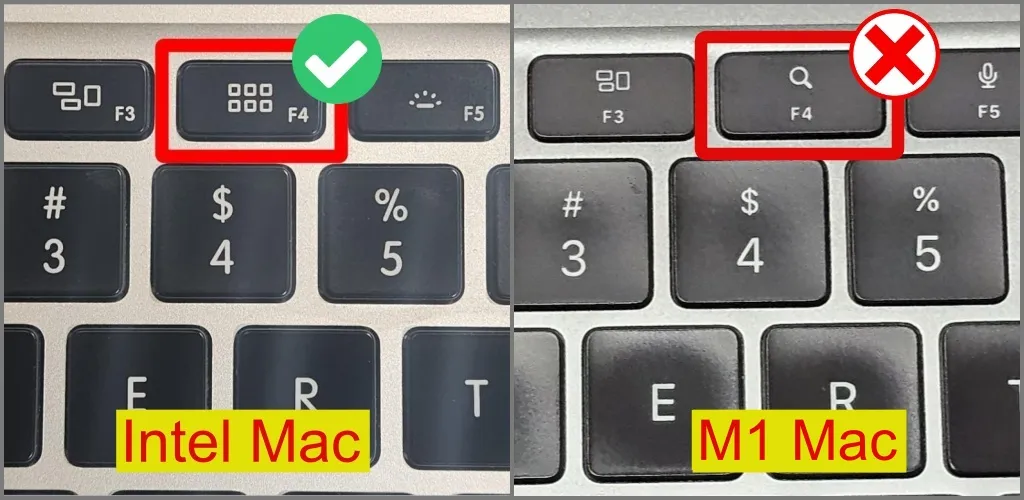
4. Spartusis klavišas
Jei norite naudoti spartųjį klavišą, kad atidarytumėte Launchpad, šis metodas skirtas jums. Štai žingsnis po žingsnio procesas:

1. Spustelėkite Apple logotipą ir eikite į System Settings .
2. Eikite į skyrių Klaviatūra ir spustelėkite mygtuką Spartieji klavišai .
3. Pasirinkite skirtuką Launchpad & Dock ir pažymėkite langelį šalia Show Launchpad .
4. Paspauskite norimą klavišų kombinaciją tuščiame lauke, kad nustatytumėte jį kaip spartųjį klavišą, leidžiantį pasiekti Launchpad (pvz., Cmd + L). Nustatę spustelėkite Atlikta .
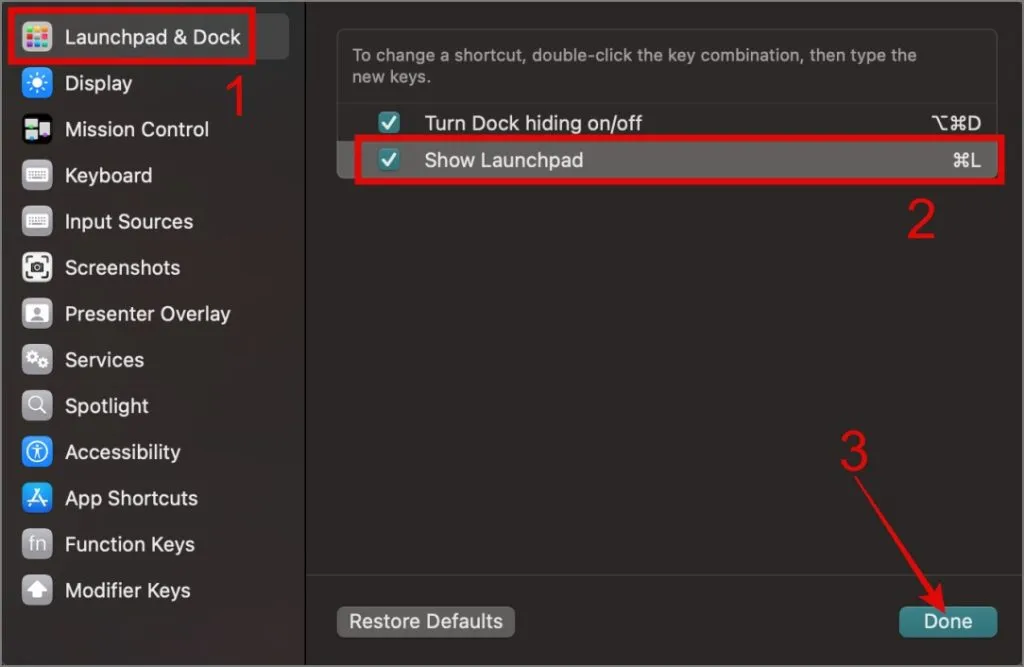
5. Karštieji kampai
„Mac“ turi unikalią ir patogią funkciją „Hot Corners“, kurią galite naudoti norėdami pasiekti „Launchpad“ ir kt. Tačiau pagal numatytuosius nustatymus jis išjungtas, todėl turite jį įjungti. Pažiūrėkime, kaip „Mac“ kompiuteryje nustatyti „Hot Corners“.
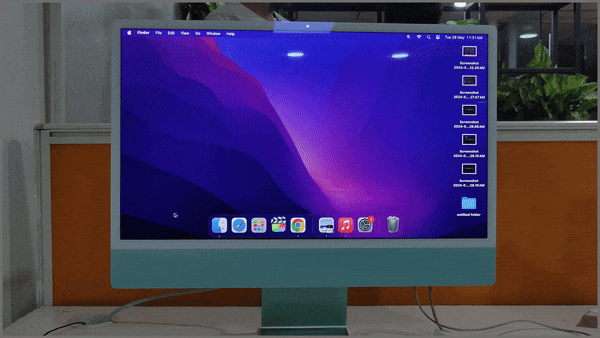
1. Eikite į System Settings > Desktop & Dock ir spustelėkite mygtuką Hot Corners .
2. Spustelėkite vieną iš tuščių ekrano kampų .
3. Pasirinkite „Launchpad“ parinktį norimam „Mac“ kampui ir paspauskite Atlikta .
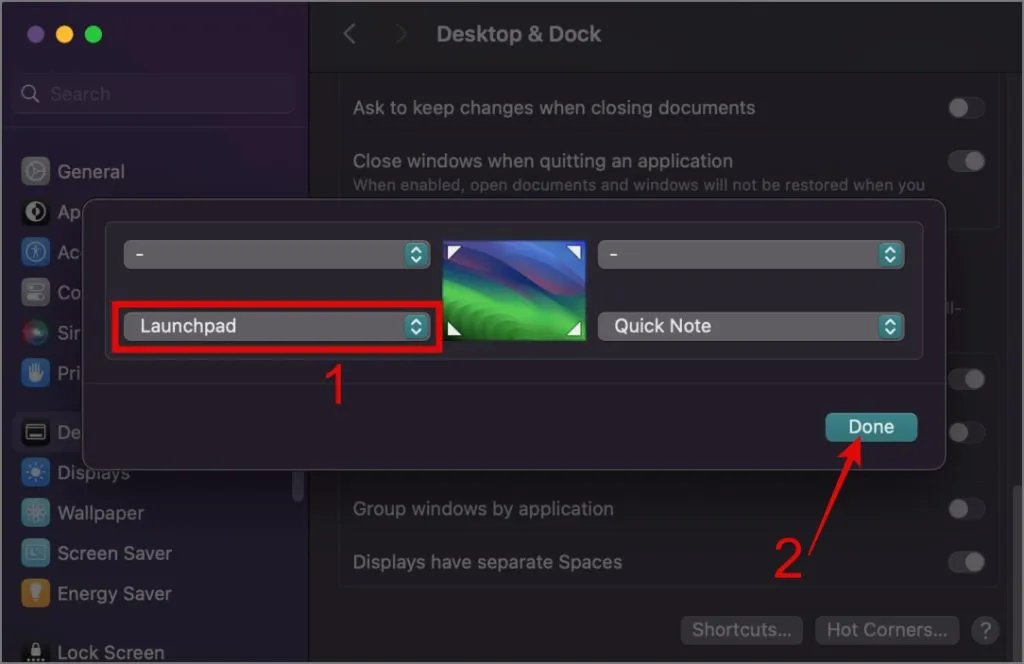
Dabar, kai įvedate pelės žymeklį tame pačiame ekrano kampe, ekrane bus atidaryta paleidimo dalis.
6. „Spotlight“ paieška
„Spotlight“ paieška „Mac“ yra galingas įrankis. Taip pat galite jį naudoti norėdami pasiekti „Mac“ paleidimo pultą. Pažvelkime į veiksmus, kaip tai padaryti.
1. Spustelėkite paieškos piktogramą meniu juostoje, kad atidarytumėte „Spotlight“ paiešką, arba paspauskite klavišą, Cmd + Space kad atliktumėte tą patį.
2. Įveskite Launchpad ir palaukite, kol pasirodys rezultatai. Kai pasirodys Launchpad , spustelėkite ją, kad ją pasiektumėte.
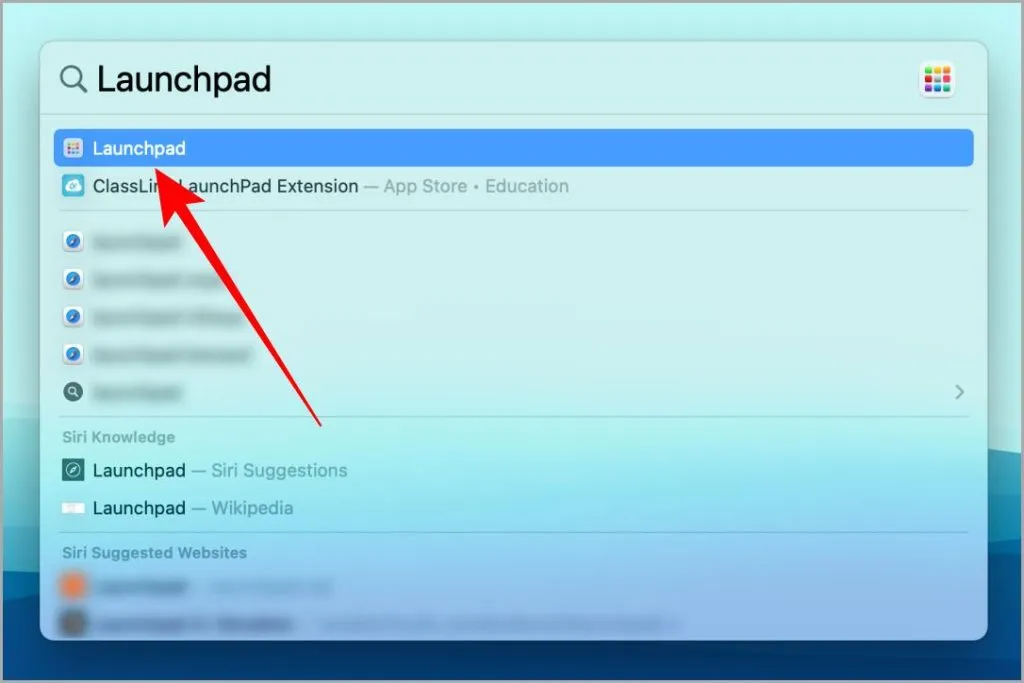
7. Palieskite juostą
Jei turite „MacBook Pro“ su jutikline juosta, galite ją naudoti norėdami greitai atidaryti „Mac“ paleidimo sritį. Tiesiog jutiklinėje juostoje suraskite Launchpad piktogramą ir bakstelėkite ją, kad atidarytumėte.
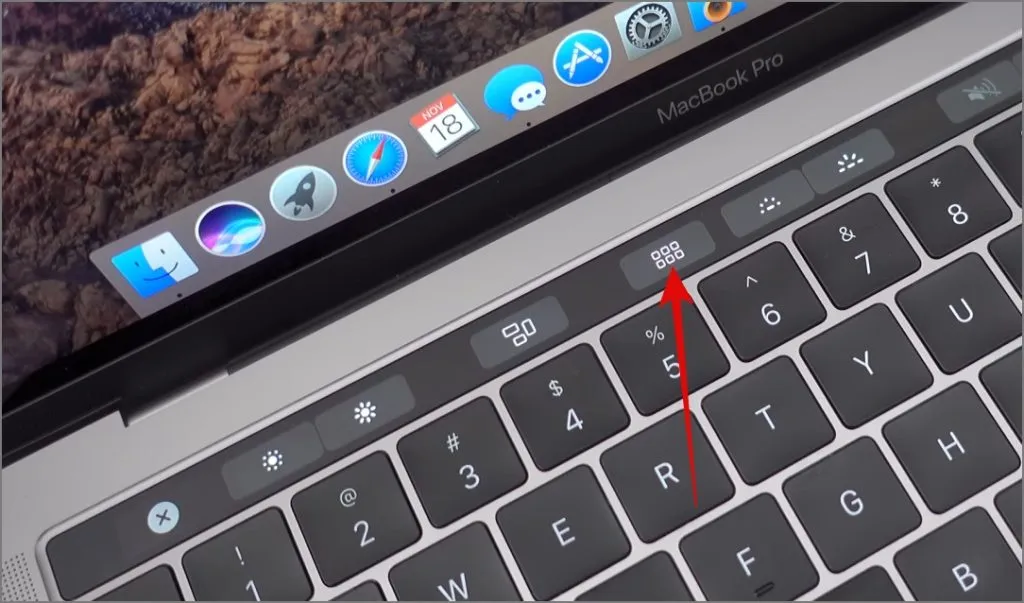
Lengvai paleiskite Launchpad
Štai jūs, žmonės. Tai yra keletas paprasčiausių būdų atidaryti Launchpad „Mac“. Užuot pasikliavę vienu metodu, pasirinkite tuos, kurie geriausiai atitinka jūsų pageidavimus ir darbo eigą. Tai padės sutaupyti laiko ir supaprastinti „Mac“ naudojimą.




Parašykite komentarą